Microsoft vient de fournir à tout le monde la dernière mise à jour de Windows le 2020 octobre 10.Et tous les appareils compatibles均可 Gratuit via Windows UpdateObtenir la dernièreWindows 10 version 20H2.
Bien entendu, tous les PC sur lesquels Windows 10 est installé recevront également la mise à jour.Si vous n'avez pas encore effectué la mise à niveau, vous pouvez obtenir une copie de la dernière version directement sur le site Web de Microsoft.Mais certains utilisateurs signalent que le processus de mise à niveau n'est pas fluide pour eux, face à différentes erreurs, le processus de mise à niveau est bloqué, des applications système sont manquantes, etc.
Afin de résoudre des problèmes similaires, nous avons introduit le guide de dépannage de Windows Update pour le 2020 octobre 10, qui aide à résoudreBug et Windows 10 version 20H2, Pour rendre le processus de mise à niveau plus fluide.
Table des matières
- 1 Problèmes et solutions de Windows 10 version 20H2
- 1.1 La mise à jour Windows 10 2020 n'est pas disponible
- 1.2 Votre appareil n'est pas encore entièrement compatible avec la version Windows 10 20H2
- 1.3 Impossible d'installer Windows 10 version 20H2
- 1.4 La mise à niveau de Windows 10 a bloqué le téléchargement
- 1.5 Impossible d'installer Windows 10 version 20H2
- 1.6 我們無法安裝Windows 10更新0x8007002C-0x400D
- 1.7 Erreur de mise à jour 0x80070070-0x50011,
- 1.8 0xC1900200 – 0x20008, 0xC1900202 – 0x20008
- 1.9 Code d'erreur 0xC1900101
- 1.10 L'ordinateur a redémarré de manière inattendue pendant la mise à niveau
- 1.11 Un écran noir apparaît lors de l'installation
- 1.12 L'activation de Windows a échoué
- 1.13 problème du menu démarrer
- 1.14 Problèmes Microsoft Edge
- 1.15 Récupérer des applications perdues
- 1.16 Il faut du temps pour démarrer et s'éteindre
- 1.17 Revenir à la version précédente de Windows
- 2 Oh, bonjour, ravi de vous rencontrer.
Problèmes et solutions de Windows 10 version 20H2
Dans la plupart des cas, les utilisateurs signalent que le processus de mise à niveau échouera en raison de différentes erreurs, ou que le téléchargement de la mise à jour se bloquera n'importe où.Cela peut être principalement dû à un espace libre insuffisant causé par un cache de mise à jour corrompu.De plus, la fenêtre "Rapports de certains utilisateurs" ne fonctionne pas correctement, l'application ne répond pas, etc.Il existe de nombreuses raisons à ces problèmes, nous avons rassemblé ici quelques problèmes de solution courants.
La mise à jour Windows 10 2020 n'est pas disponible
Assurez-vous que le service Windows Update est en cours d'exécution
Si Microsoft ne vous a pas fourni Windows 10 version 20H2, certains ordinateurs peuvent être empêchés de se mettre à jour en raison de problèmes connus.Par exemple, pour s'assurer que le service Windows Update est en cours d'exécution, pour vérifier ceci
- Appuyez sur Windows + R, raccourci clavier pour taperservices.msc,Appuyez ensuite sur Entrée.
- Cela ouvrira la console de service Windows,
- Faites défiler vers le bas et recherchez Windows Update Service
- Faites un clic droit dessus et sélectionnez propriétés,
- Modifiez le type de démarrage automatique ici et exécutez le service à côté de l'état du service.
Assurez-vous de ne pas reporter les mises à jour des fonctionnalités de Windows 10 :
Si vous activez les mises à jour différées (mises à jour différées) pour une raison quelconque, cela peut également rendre les mises à jour indisponibles.
- Vous pouvez vérifier à partir de l'application "Paramètres"
- Cliquez sur Mise à jour et sécurité, puis sur Windows Update
- Sélectionnez l'option avancée, puis choisissez l'heure d'installation de la mise à jour,
- Assurez-vous qu'aucune option de délai n'est définie.
Assurez-vous que toutes les mises à jour disponibles sont installées :
Si vous n'exécutez pas la mise à jour d'octobre 2020 de Windows, veuillez vérifierWindows Update Manager pour s'assurer qu'il n'y a pas de problème avec l'ancienne mise à jour.
- Utilisez le raccourci clavier Windows + I pour accéder à l'application "Paramètres",
- Cliquez sur Mise à jour et sécurité, puis sur Windows Update
- Cliquez sur le bouton Vérifier la mise à jour pour vérifier et installer les mises à jour en attente (le cas échéant)
Mise à jour manuelle : Microsoft a également publié un outil d'assistant de mise à niveau et un outil de création de média officiel pour rendre le processus de mise à niveau plus fluide et plus facile.Vous pouvez utiliser ces outils pour effectuer une mise à niveau manuelle vers la mise à jour Windows du 2020 octobre 10.
Si tout va bien, vous pouvez télécharger l'ISO de Windows 10 et effectuer une nouvelle installation.
Votre appareil n'est pas encore entièrement compatible avec la version Windows 10 20H2
Si l'erreur suivante se produit :
La mise à jour Windows d'octobre 2020 sera bientôt disponible.Nous fournissons cette mise à jour pour les appareils compatibles, mais votreL'équipement n'est pas prêt.Lorsque l'appareil est prêt, vous verrez les mises à jour disponibles sur cette page.Tu n'as rien à faire cette fois
- Pour résoudre ce problème, utilisez la touche Windows + I pour lancer l'application "Paramètres"
- Ensuite, allez dans Mise à jour et sécurité> Sécurité Windows
- Cliquez sur Détails de l'isolation Device Security Core.
- Ici, vous devez désactiver l'isolation du noyau.
Impossible d'installer Windows 10 version 20H2
Si vous essayez d'installer la mise à jour d'octobre 10 à l'aide de l'assistant de mise à jour de Windows 2020 ou de l'outil de création de média, une boîte de dialogue rapide appelée « Ce qui nécessite votre attention » peut s'afficher et un message d'erreur s'affiche :
Avant de passer à la dernière version de Windows 10, vous devez ajuster les paramètres de votre PC. "Désactiver la protection de la mémoire intégrée" pour continuer
Il s'agit d'un problème de compatibilité de divers pilotes d'affichage.Pour résoudre ce problème:
- Lancez l'application des paramètres sur le PC Windows 10.
- Accédez à Mise à jour et sécurité> Sécurité Windows> Sécurité des périphériques> Isolation principale.
- Ici, cliquez sur le lien « Détails de l'isolation principale ».
- Sur cette page de paramètres, vous devez désactiver l'option "Intégrité de la mémoire"
La mise à niveau de Windows 10 a bloqué le téléchargement
Si le processus de mise à niveau se bloque lors du téléchargement ou de l'installation des mises à jour.Ensuite, assurez-vous d'abord que vous disposez de suffisamment d'espace disque pour télécharger la mise à jour.Vous pouvez également exécuter le nettoyage de disque ou libérer de l'espace via la nouvelle méthode de stockage Windows pour installer les dernières mises à jour des fonctionnalités de Windows 10.
Une connexion Internet bonne et stable nécessite le téléchargement de fichiers de mise à jour à partir de Microsoft Server.
En outre, Microsoft a publié un outil officiel de dépannage des mises à jour, qui lui-même peut aider à vérifier et à réparer les problèmes liés à Windows Update.下载Et exécutez l'outil, redémarrez Windows et réessayez le processus de mise à niveau.
Si la base de données mise à jour est endommagée, vous pouvez rencontrer le problème de téléchargement de Windows Update bloqué.Essayez de réinitialiser le composant de mise à jour.
Impossible d'installer Windows 10 version 20H2
Pour certains utilisateurs également, la mise à jour de Windows 10 octobre 2020 a échoué en raison d'une variété de codes d'erreur différents.Il s'agit de l'erreur d'installation de mise à jour la plus courante dans la solution.
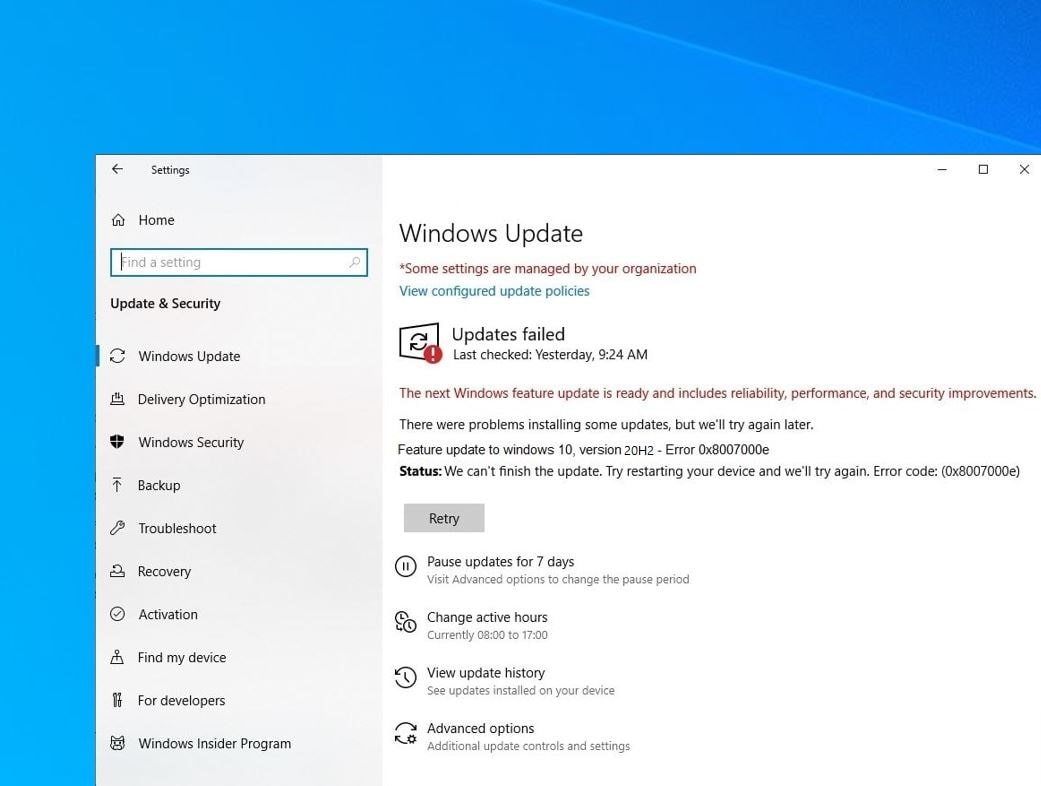
Code d'erreur 0x800F0922
Si le processus de mise à niveau échoue, le code d'erreur est0x800F0922, puisPop up sur l'écran.Ensuite, peut-être que vous n'êtes pas connecté au serveur Microsoft, (la connexion Internet est déconnectée) vous avez un espace disque insuffisant dans la partition "Système Réservé".
- Assurez-vous que vous êtes connecté à Internet et qu'Internet fonctionne correctement.
- Lors de l'exécution du processus de mise à niveau, essayez de désactiver la connexion VPN et le logiciel de sécurité (antivirus, anti-malware).
- Assurez-vous également que votre logiciel antivirus ne stocke pas de données dans la partition "réservée au système".
- Si votre partition est pleine, essayez d'utiliserOutil de gestion de partition gratuitRedimensionner.
我們無法安裝Windows 10更新0x8007002C-0x400D
一些用戶報告安裝失敗,並出現錯誤,例如我們無法安裝Windows 10 2020更新0x8007002C-0x400D。Cela peut être causé par des applications tierces en conflit, des logiciels de sécurité, des erreurs de lecteur de disque, un espace de stockage insuffisant, une incompatibilité des pilotes, une corruption de fichiers système, etc.
- Afin de gérer de telles erreurs, nous devons effectuer différentes opérations, telles que
- Réinitialiser les composants de mise à jour de Windows,
- Exécutez l'outil de dépannage de mise à jour,
- Désactiver les applications tierces,
- Vérifiez les conflits de pilotes, réparez les fichiers système endommagés, etc.
在這裡我們覆蓋了一個要修復的帖子我們無法安裝Windows 2019年11月10日更新0x8007002C-0x400D。
Erreur de mise à jour 0x80070070-0x50011,
Ces types de codes d'erreur indiquent un manque d'espace disque sur le disque dur.Le processus de mise à niveau et d'installation nécessite au moins32GBL'espace disque disponible est utilisé pour installer les fichiers temporaires.Si vous n'avez pas assez d'espace disque libre, veuillez utiliser la méthode de stockage pour supprimer les fichiers inutiles.
Déplacez également certaines données du lecteur C (bureau, documents, images, vidéos) vers un lecteur externe pour libérer le lecteur d'installation du système.Et essayez ce processus de mise à niveau, Windows le détectera automatiquement et l'utilisera pour les fichiers temporaires.
0xC1900200 – 0x20008, 0xC1900202 – 0x20008
Ce code d'erreur 0xC1900200-0x20008, 0xC1900202-0x20008 signifie que le matériel de votre système ne répond pas à la configuration minimale requise de Windows Creators Update.Assurez-vous que votre système répond aux exigences système minimales suivantes.
- RAM: 32 Go de 2 Go (Windows 10 bits mis à jour avec Windows 2018 Update 32 nécessite également au moins 2 Go de RAM).2 Go (64 bits)
- espace disque dur : 32 Go de 32 bits, 32 Go de 64 bits
- CPU: 1 GHz ou plus rapide
- Résolution d'écran: 800 x 600
- Graphique: Microsoft DirectX 9 ou supérieur, avec pilote WDDM 1.0
Code d'erreur 0xC1900101
Les codes d'erreur commençant par 0xC1900101 indiquent qu'il y a un problème avec le pilote.Et les erreurs suivantes sont quelques-unes des erreurs les plus connues : 0xC1900101-0x20004, 0xC1900101-0x2000c, 0xC1900101-0x20017, 0xC1900101-0x30018, 0xC1900101-0x3000D, 0xC1900101-0x4000D, 0xC1900101-0x40017.
Pour traiter des problèmes similaires, ouvrez le Gestionnaire de périphériques, puis cliquez avec le bouton droit sur le pilote en question, marquez-le d'un panneau d'avertissement jaune et sélectionnez "Désinstaller".Essayez ensuite de mettre à niveau/installer Windows 10 Update 2018.Ou, visitez le site Web du fabricant et téléchargez les derniers pilotes disponibles, en particulier la mise à jour des pilotes obsolètes (pilotes graphiques, cartes réseau et pilotes audio).
L'ordinateur a redémarré de manière inattendue pendant la mise à niveau
Surtout lorsqu'il n'y a pas de redémarrage, d'arrêt et de démarrage de la machine UPS la prochaine fois, si l'ordinateur de bureau a une panne de courant inattendue, nous recevrons le code d'erreur : 0x80200056.La seule chose que nous devons faire est de redémarrer la mise à jour, mais cette fois, soyez plus prudent.
Un écran noir apparaît lors de l'installation
Pour certains utilisateurs, le processus de mise à niveau dure plusieurs heures en raison d'un écran noir, une erreur de pilote ou une erreur de mise à jour peut être à l'origine de ce problème.Nous vous recommandons d'attendre quelques heures de plus pour que Windows termine le processus, ou de débrancher tous les périphériques à l'exception du clavier, de la souris et du moniteur, et d'essayer de mettre à niveau.
L'activation de Windows a échoué
Après la mise à niveau réussie vers Windows Update le 2020 octobre 10, certains utilisateurs ont signalé des problèmes d'activation de Windows.Vous pouvez passer de"Paramètres" -> " Mise à jour et sécurité" -> "Activation" -> "Dépannage"milieuExécutez l'outil "Activation Troubleshooter" pour résoudre ce problème.
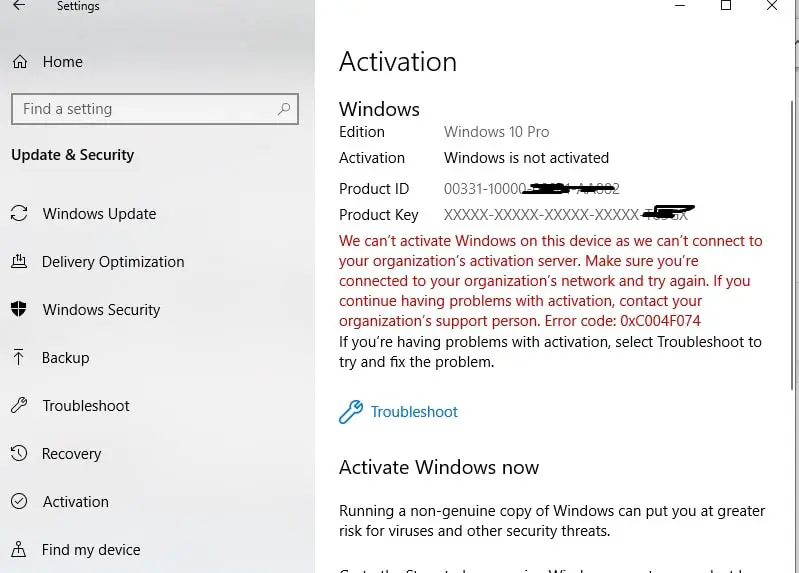
De plus, certains utilisateurs ont signalé des problèmes avec le menu Démarrer de Windows 10 après la mise à jour.Les utilisateurs ont signalé des icônes manquantes et des vignettes en temps réel. En cliquant sur l'icône du menu Démarrer, l'événement "Travailler maintenant" du menu "Démarrer" ne s'ouvrait pas.Pour résoudre ce genre de problème, nous avons résolu le problème de la réparation du menu Démarrer de Windows 10 qui ne fonctionnait pas après la mise à jour Windows 2020 10.
Ou réinitialisez le menu Démarrer de Windows 10 en tant qu'administrateur en ouvrant Windows PowerShell, puis appuyez sur Entrée pour taper la commande pour exécuter la commande.Après cela, redémarrez la fenêtre et vérifiez si le menu "Démarrer" fonctionne correctement.
Get-AppXPackage | Foreach {add-AppxPackage-DisableDevelopmentMode-register "$($_.InstallLocation)AppXManifest.xml"}
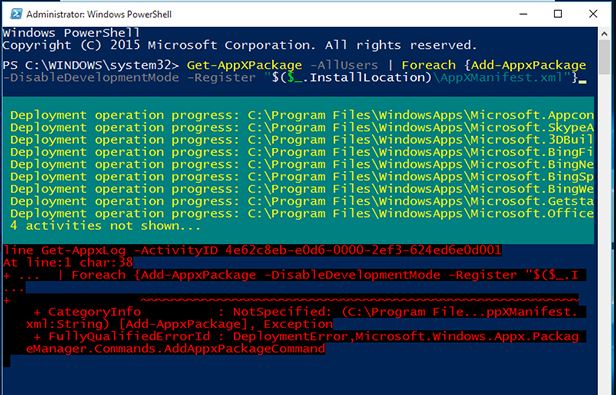
Problèmes Microsoft Edge
Un autre utilisateur a signalé que le navigateur Microsoft Edge avait disparu après la mise à jour de Windows 10 version 20H2 et qu'il ne s'ouvrait pas en cliquant sur l'icône du navigateur Edge ou sur le navigateur Web Edge très lent.
Il existe de nombreuses raisons derrière ce problème, telles que le cache du navigateur, les cookies, la corruption de la base de données Edge, etc.Pour résoudre ce problème, essayez de corriger et de réinitialiser les options de "Paramètres" -> "Applications" -> "Applications et fonctionnalités" -> "Sélectionner le navigateur Edge" -> "Cliquez".Options avancées -> Ensuite, essayez d'abord de réparer.Si le problème n'est toujours pas résolu, cliquez sur l'option "Réinitialiser" pour définir les paramètres du navigateur Edge sur les paramètres par défaut.
Si toutes les méthodes ci-dessus échouent, essayez de réinstaller le navigateur Edge, ouvrez PowerShell (Admin), tapez la commande suivante et appuyez sur Entrée.Ensuite, après le redémarrage de Windows, cela résoudra le problème du navigateur Edge.
Get-AppXPackage -AllUsers-Name Microsoft.MicrosoftEdge | Foreach {add-AppxPackage-DisableDevelopmentMode-register "$($_.InstallLocation)AppXManifest.xml"-detail}
Récupérer des applications perdues
Certains utilisateurs ont signalé que la mise à jour de Windows du 2020 octobre 10 les empêchait d'accéder à certaines applications.L'application affichée dans le menu "Démarrer" effectuera une recherche, mais ne s'ouvrira pas ou n'échouera pas lorsque vous cliquez dessus, et affichera un code d'erreur.Essayez également d'installer l'application à partir du magasin Microsoft pour montrer que l'application est déjà installée sur votre ordinateur.
La solution à ce problème, essayez d'abord de réparer l'application
- Appuyez sur le raccourci clavier Windows + x et sélectionnez Paramètres
- Cliquez sur l'application, puis cliquez sur l'application et la fonction dans le menu de gauche
- Recherchez et sélectionnez l'application problématique, puis cliquez sur Options avancées
- Ici, vous obtiendrez des options de réparation ou de réinitialisation.
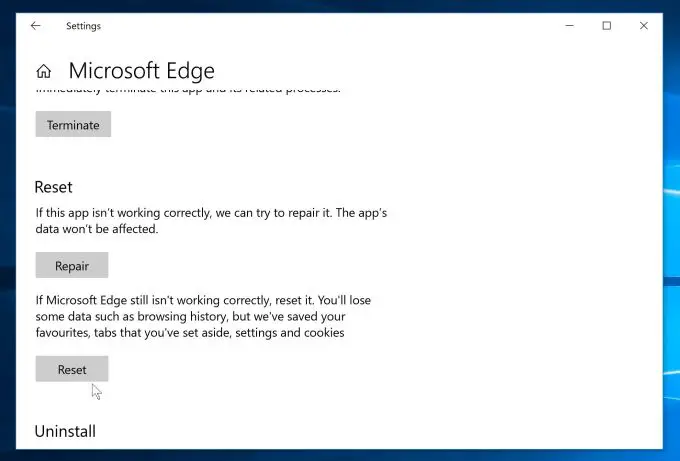
De plus, vous pouvez essayerDans le menu de gauche"Réinstaller les paramètres du formulaire de demande ->Paramètres -> Applications et fonctionnalités->Sélectionnez l'application en question ->cliquez sur Désinstaller".Ouvrez ensuite le Windows Store et réinstallez l'application.
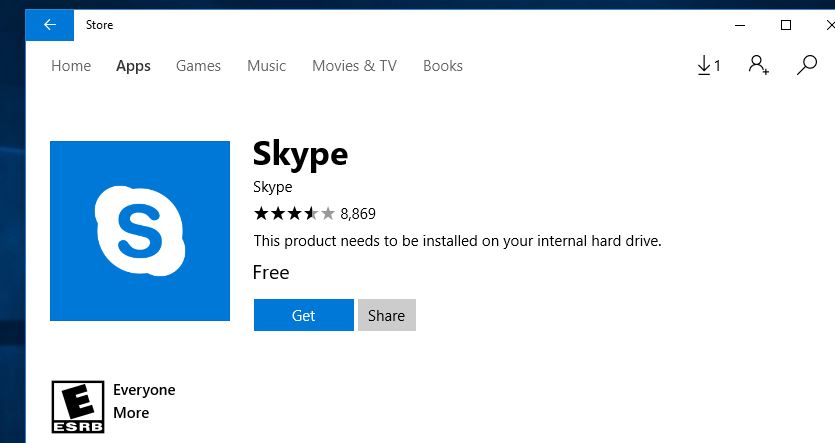
Gérer de nombreuses applications
Si vous rencontrez des problèmes avec le nombre d'applications, il vous suffit d'ouvrir powerShell en tant qu'administrateur, d'exécuter les commandes Falling une par une, puis de redémarrer la fenêtre.
- reg supprimer "HKCUSoftwareMicrosoftWindows NTCurrentVersionTileDataModelMigrationTileStore" / va / f
- get-appxpackage -packageType bundle|%{add-appxpackage -register -disabledevelopmentmode($ _.installlocation + "appxmetadataappxbundlemanifest.xml")}}
- $ bundlefamilies = (get-appxpackage -packagetype bundle).packagefamilyname
- get-appxpackage -type de package principal |?{-No ($bundlefamilies-includes $_.packagefamilyname)} |%{add-appxpackage -register -disabledevelopmentmode($_.installlocation + "appxmanifest.xml")}}
Si vous rencontrez des problèmes après l'installation de la mise à jour Windows 10 novembre 2019, cela peut être dû à une corruption des fichiers système, un espace disque insuffisant, des applications en cours d'exécution/bloquées en arrière-plan, des erreurs de lecteur de disque et des pilotes de périphérique installés. Les raisons sont différentes.Incompatible avec la version actuelle de Windows, etc.
Exécutez le vérificateur de fichiers système pour réparer et réparer les fichiers système endommagés.parAppuyez sur Win + ROuvrir le service Windows, Taperservices.msc,puis appuyezLa touche Entrée.Maintenant, double-cliquez sur le service suivant pour modifier le type de démarrage à désactiver et arrêtez le service en regard de l'état du service.(Mise à jour Windows, BITS, Superfetch)
Si vous êtes satisfait de la nouvelle version de Windows, vous pouvez supprimer le dossier Windows.old pour économiser et libérer beaucoup d'espace disque.Mettez également à jour les pilotes de périphériques, notamment (écran, adaptateur réseau, audio).Arrêtez les applications exécutées en arrière-plan à partir de Paramètres-> Confidentialité-> Applications en arrière-plan, puis fermez toutes les applications exécutées en arrière-plan.Vous pouvez également exécuter un outil d'optimisation de système tiers (tel que Ccleaner) pour supprimer les ordures, les cookies, les fichiers d'erreur système et réparer les entrées de registre endommagées.
Il faut du temps pour démarrer et s'éteindre
Si vous remarquez que le démarrage ou l'arrêt du système prend beaucoup de temps après la mise à niveau vers Windows 10 version 20H2.Ceci est principalement dû à la fonction de démarrage rapide (fonction d'arrêt mixte).Les utilisateurs signalent qu'en désactivant la fonction de démarrage rapide, ils sont en mesure de résoudre de nombreux problèmes de démarrage, des erreurs d'écran bleu, y compris un long temps d'arrêt au démarrage et d'autres problèmes.
Désactiver la fonction de démarrage rapide
- Ouvrir le panneau de contrôle
- Rechercher et sélectionner les options d'alimentation
- Choisissez la fonction du bouton d'alimentation
- Modifier les paramètres actuellement indisponibles
- Décochez ensuite l'option de démarrage rapide.
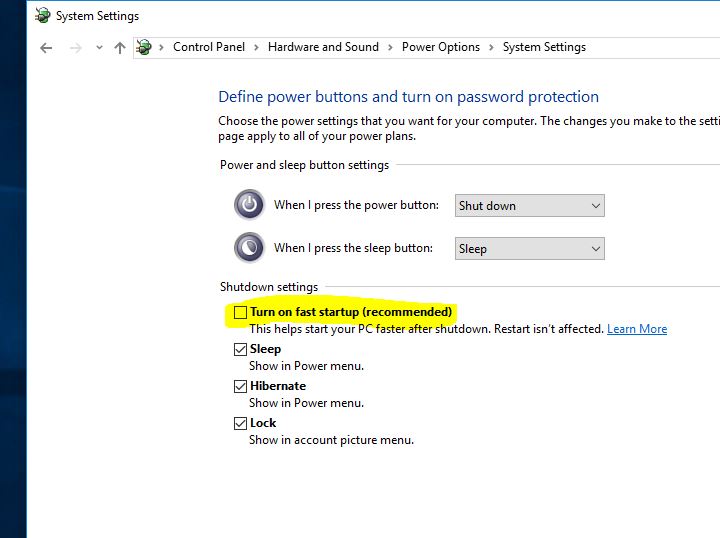
Revenir à la version précédente de Windows
Si après la mise à niveau vers Windows 10 version 20H24, vous rencontrez de nombreux problèmes et n'êtes pas satisfait de la version actuelle de Windows, vous pouvez choisir de restaurer Windows vers la version précédente de Windows 2004.
Remarque : si le problème que vous essayez de résoudre ne peut pas être résolu, il ne reste que 10 jours pour revenir à l'installation précédente de Windows.Allez dans "Démarrer"> "Paramètres"> "Mise à jour et sécurité"> "Récupération", et sous "Revenir à la version précédente de Windows 10", cliquez sur "Commencer".
Si vous rencontrez une erreur d'écran bleu au démarrage ou si le système redémarre soudainement avec une autre erreur BSOD, veuillez consulter notre guide d'erreur d'écran bleu Ultimate Windows 10 ici.
Parfois, les utilisateurs signalent parfois que le curseur 10 démarre sur l'écran ou qu'un écran noir apparaît après la connexion.Vérifiez comment utiliser le curseur pour corriger l'écran noir de Windows 10.
J'espère que cette "mise à jour Windows 10 octobre 2020 dépannageLe guide aide à rendre le processus de mise à niveau plus fluide.Si vous rencontrez d'autres erreurs non couvertes dans cet article, veuillez partager les commentaires avec nous.Nous ferons de notre mieux pour vous aider et mettre à jour les erreurs dans cet article.
Lire aussi
- Réparer les applications manquantes après la mise à niveau de Windows 10 version 20H2
- Antivirus et VPN, avez-vous vraiment besoin de ces deux services de protection ?
- Comment résoudre les problèmes d'imprimante dans la mise à jour Windows 10 octobre 2020
- NordVPN est le meilleur VPN pour Netflix et Torrenting (obtenez des offres Internet + 3 mois gratuits)


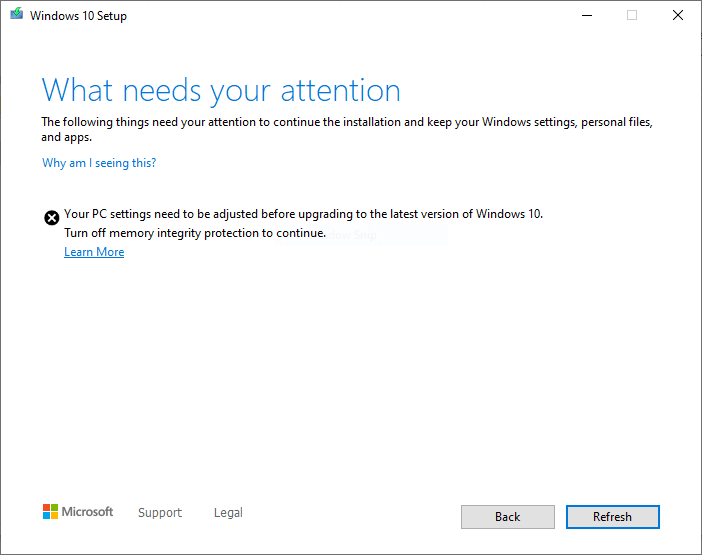




![[Corrigé] Microsoft Store ne peut pas télécharger d'applications et de jeux](https://oktechmasters.org/wp-content/uploads/2022/03/30606-Fix-Cant-Download-from-Microsoft-Store.jpg)
![[Corrigé] Le Microsoft Store ne peut pas télécharger et installer des applications](https://oktechmasters.org/wp-content/uploads/2022/03/30555-Fix-Microsoft-Store-Not-Installing-Apps.jpg)
